Cách đo điểm chuẩn Windows PC 5 Công cụ đo điểm chuẩn miễn phí
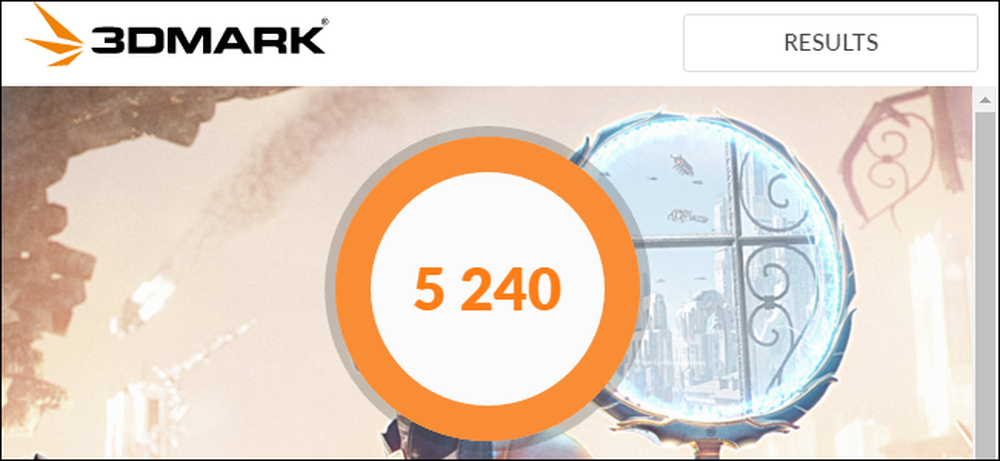
Cho dù bạn đang ép xung máy tính, so sánh các hệ thống khác nhau hay chỉ khoe khoang về phần cứng của mình, điểm chuẩn sẽ định lượng hiệu suất của máy tính của bạn. Windows có một hệ sinh thái lớn các ứng dụng đo điểm chuẩn hữu ích và nhiều trong số chúng là miễn phí.
Trước khi thực hiện bất kỳ điểm chuẩn nào, hãy đảm bảo rằng không có gì khác đang chạy trên máy tính của bạn. Nếu một ứng dụng đang chạy nhanh trong nền, nó sẽ làm chậm điểm chuẩn và làm sai lệch kết quả. Và lên kế hoạch để chạy điểm chuẩn của bạn khi bạn không cần PC của mình trong một thời gian, vì một số công cụ này có thể mất một chút thời gian để chạy thử nghiệm của họ. Chúng tôi sẽ cho bạn biết về thời gian bạn có thể mong đợi mỗi công cụ sẽ mất bao lâu.
Kiểm tra căng thẳng và điểm chuẩn CPU của bạn với Prime95
Prime95 là một công cụ kiểm tra căng thẳng CPU và công cụ đo điểm chuẩn phổ biến trong các máy ép xung. Đây là một phần của dự án điện toán phân tán để tìm số nguyên tố Mersenne, nhưng nó bao gồm các chế độ kiểm tra tra tấn và điểm chuẩn. Đây là một ứng dụng cũ hơn, nhưng sẽ hoạt động với hầu hết mọi phiên bản Windows - từ XP cho đến hết 10.
Prime95 cũng là một ứng dụng di động, vì vậy bạn không cần phải cài đặt nó. Chỉ cần tải xuống tệp ZIP Prime95, giải nén nó và khởi chạy Prime95.exe. Khi có yêu cầu, hãy nhấp vào nút Thử chỉ làm căng thẳng trên ứng dụng để bỏ qua việc tạo tài khoản.

Prime95 đề nghị thực hiện một bài kiểm tra tra tấn ngay lập tức. Kiểm tra tra tấn là lý tưởng để kiểm tra độ ổn định và nhiệt lượng của CPU của bạn và đặc biệt hữu ích nếu bạn đã ép xung nó. Nếu bạn muốn thực hiện một bài kiểm tra tra tấn, hãy tiếp tục và nhấp vào nút OK OK. Lưu ý rằng bài kiểm tra tra tấn có thể mất nhiều thời gian để chạy. Thay vào đó, nếu bạn chỉ muốn thực hiện một điểm chuẩn, hãy nhấp vào nút Hủy Hủy.
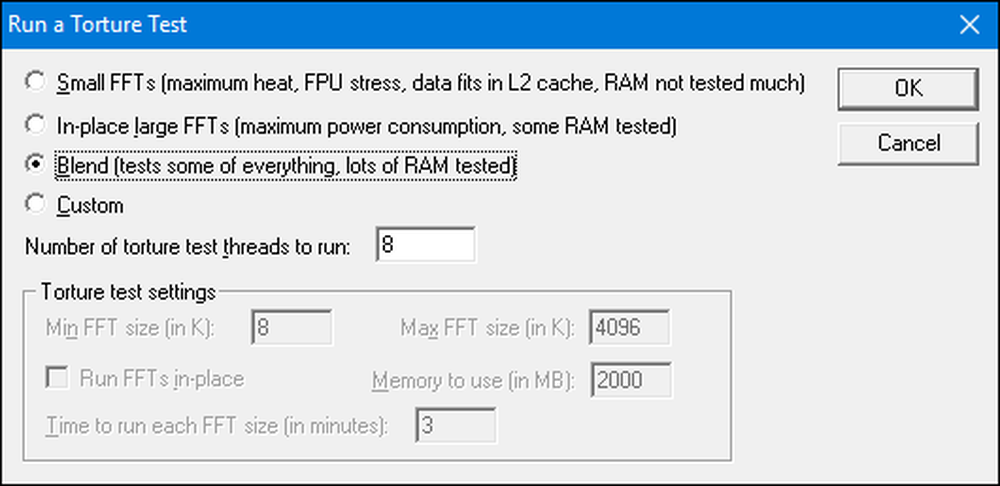
Cho dù bạn đã chạy hay hủy bài kiểm tra tra tấn, bạn có thể chạy điểm chuẩn bằng cách mở menu Tùy chọn của Tùy chọn và sau đó nhấp vào tùy chọn Tiêu chuẩn điểm chuẩn.
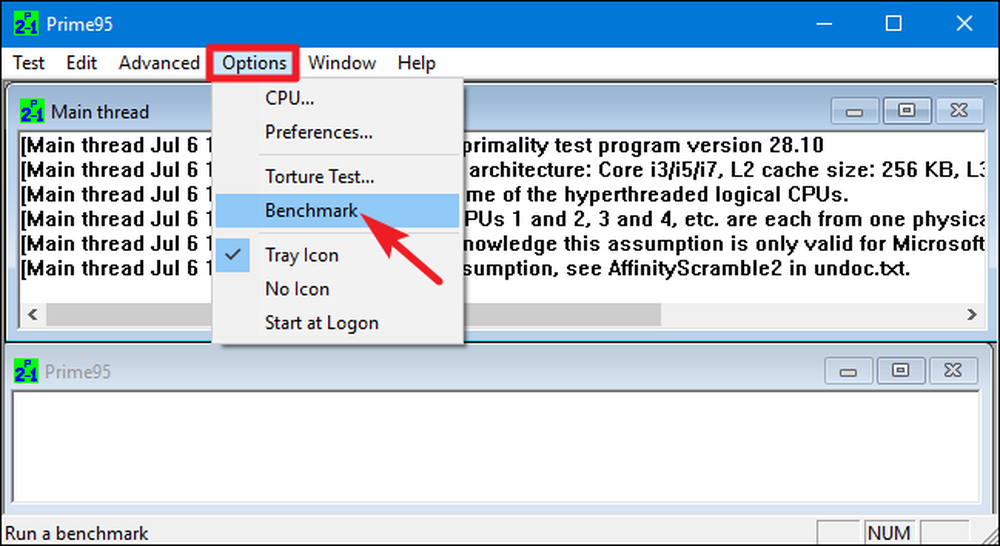
Kết quả điểm chuẩn được đo theo thời gian, trong đó giá trị thấp hơn nhanh hơn và do đó tốt hơn.

Prime95 có thể mất một lúc để hoàn thành, đặc biệt nếu bạn đang kiểm tra CPU đa luồng có nhiều lõi vì nó phải chạy qua một số hoán vị thử nghiệm khác nhau. Trên hệ thống thử nghiệm của chúng tôi, mất khoảng 10 phút.
Nếu bạn đang kiểm tra một hệ thống được ép xung, hãy so sánh kết quả của điểm chuẩn Prime95 trước và sau khi ép xung để thấy sự khác biệt về hiệu suất. Bạn cũng có thể so sánh kết quả điểm chuẩn của mình với các máy tính khác trên trang web Prime 95.
Thực hiện điểm chuẩn tất cả trong một với Novabench
Novabench là một bộ điểm chuẩn với CPU, GPU, RAM và điểm chuẩn tốc độ đĩa. Không giống như nhiều bộ điểm chuẩn tất cả trong một cho Windows, Novabench hoàn toàn miễn phí. Đây không phải là bản dùng thử và không có phiên bản trả phí với các tính năng bổ sung mà nó đang cố gắng bán cho bạn. Novabench hoạt động với Windows 7 đến 10.
Sau khi bạn tải xuống và cài đặt Novabench, hãy tiếp tục và chạy nó. Bạn sẽ thấy một cửa sổ đơn giản, nơi bạn có thể chỉ cần nhấp vào nút Bắt đầu kiểm tra điểm chuẩn của Bắt đầu để bắt đầu. Bạn cũng có thể sử dụng menu Thử nghiệm của Wikipedia nếu bạn muốn chọn thử nghiệm nào để chạy, nhưng ví dụ của chúng tôi, chúng tôi sẽ tiếp tục và chạy tất cả.
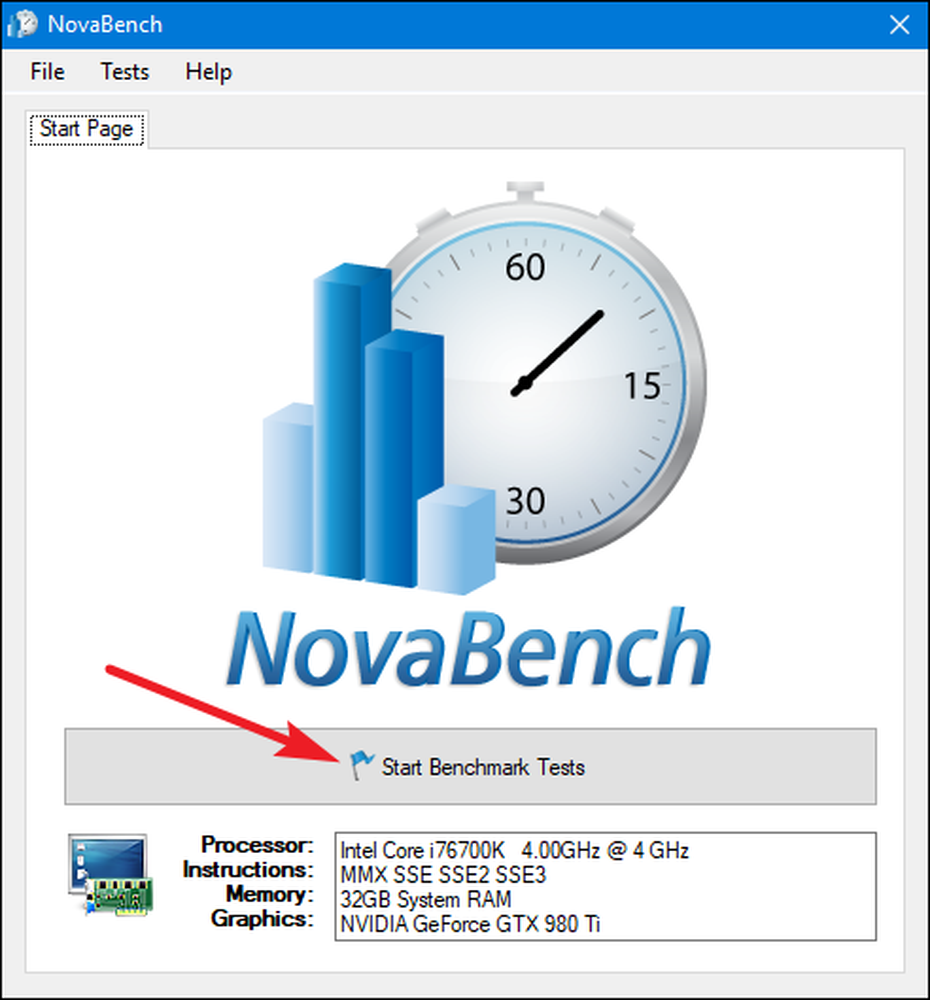
Quá trình điểm chuẩn của Novabench nhanh hơn nhiều bộ điểm chuẩn đầy đủ khác. Mất khoảng một phút trên hệ thống thử nghiệm của chúng tôi, trong khi các bộ điểm chuẩn khác mất nhiều thời gian hơn.
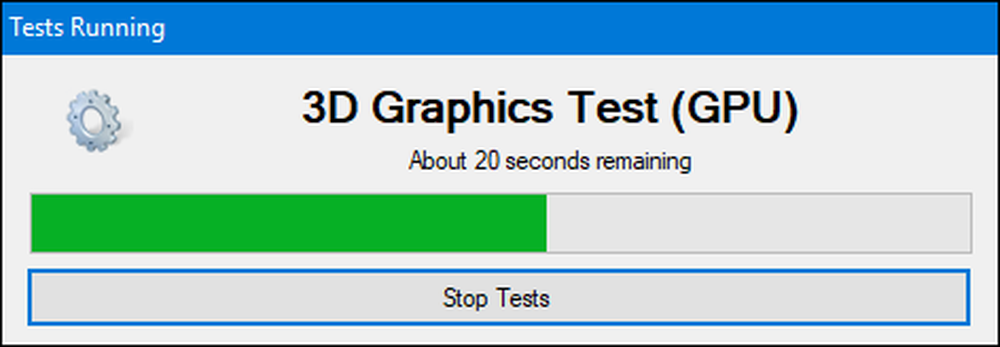
Khi hoàn thành thử nghiệm, NovaBench hiển thị Điểm NovaBench toàn diện - trong đó cao hơn là tốt hơn - và nó cũng hiển thị kết quả của từng điểm chuẩn riêng lẻ. Nhấp vào nút So sánh các kết quả trực tuyến Nút nút trực tuyến này để xem cách điểm số của bạn so với các máy tính khác trên trang web NovaBench.
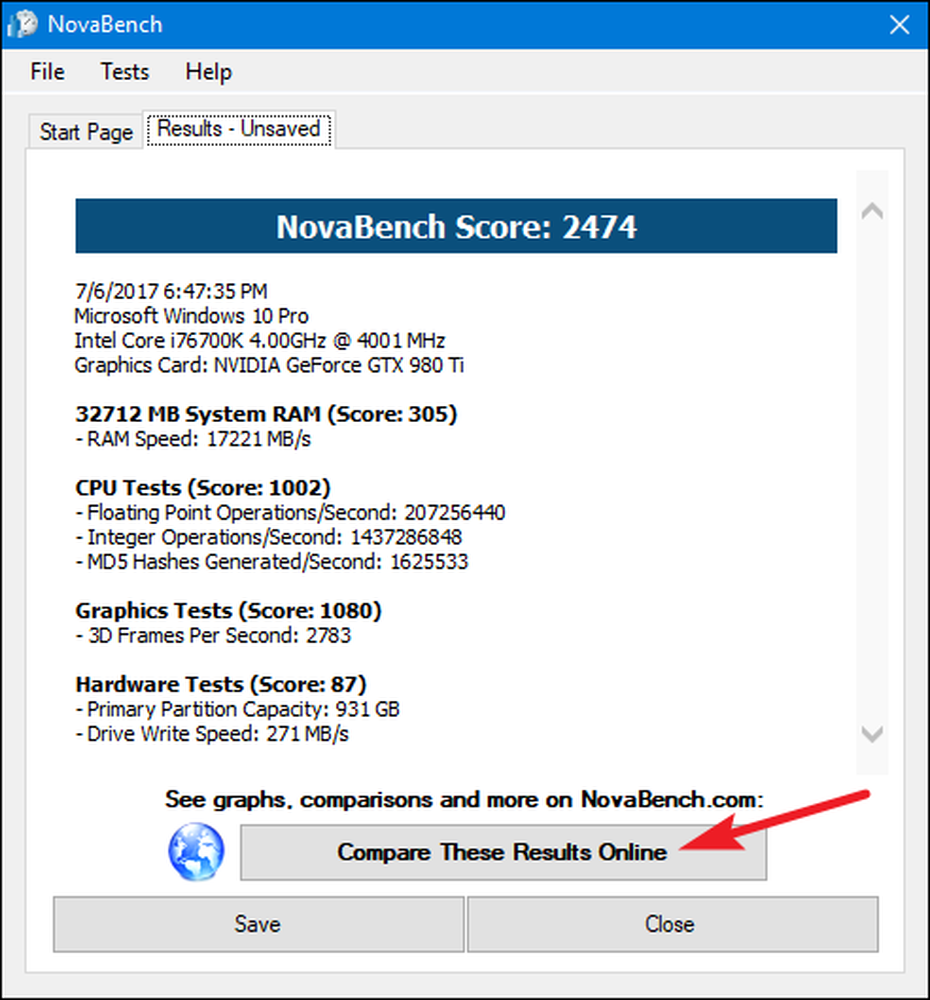
Bạn cũng có thể lưu kết quả của mình để so sánh sau, rất hữu ích nếu bạn so sánh các thay đổi với thiết lập của mình như ép xung hoặc tráo đổi card đồ họa.
Kiểm tra hiệu năng chơi game với 3DMark
NovaBench thực hiện một điểm chuẩn 3D đơn giản, nhưng bạn sẽ muốn có một công cụ đo điểm chuẩn 3D chuyên dụng để báo cáo chuyên sâu hơn về hiệu suất chơi trò chơi trên PC. 3DMark của Futuremark có lẽ là phổ biến nhất. Phiên bản miễn phí có thể sẽ làm những gì hầu hết mọi người cần. Phiên bản nâng cao ($ 29,99) mở ra một số bài kiểm tra căng thẳng bổ sung, biểu đồ kết quả dễ hiểu hơn và khả năng kiểm tra hệ thống với nhiều GPU.
Xin lưu ý rằng ngay cả phiên bản miễn phí cũng là một tải xuống khổng lồ - nặng gần 4 GB.
Sau khi tải xuống và cài đặt, hãy tiếp tục và chạy 3DMark. Trên trang chủ, nhấp vào nút Run Run để điểm chuẩn cho PC của bạn. Điểm chuẩn bạn thấy sẽ khác nhau tùy thuộc vào phiên bản Windows - và DirectX - mà bạn đang chạy. Đối với PC Windows 10, điểm chuẩn mặc định là Spy Time Spy.
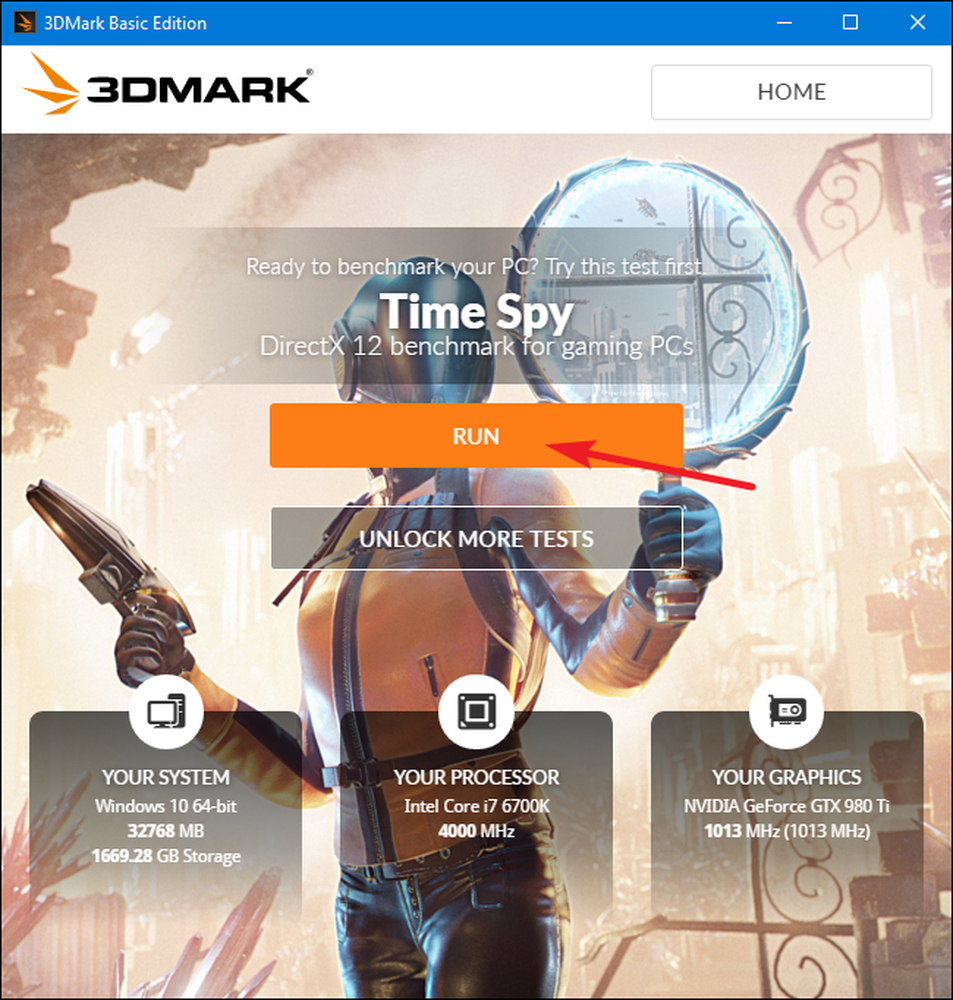
Các thử nghiệm của 3DMark chạy ở chế độ toàn màn hình và hiển thị các loại cảnh bạn tìm thấy trong các trò chơi - chỉ khi chúng không tương tác. Dự kiến sẽ dành khoảng 10-15 phút. Sau khi hoàn thành, bạn sẽ nhận được điểm hiệu năng tổng hợp, cũng như điểm số riêng cho GPU (phần cứng đồ họa) và CPU của bạn. Điểm số cao hơn là tốt hơn và bạn có thể nhấp vào nút Trực tuyến Kết quả so sánh trực tuyến để xem cách bạn xếp chồng lên các hệ thống điểm chuẩn khác.
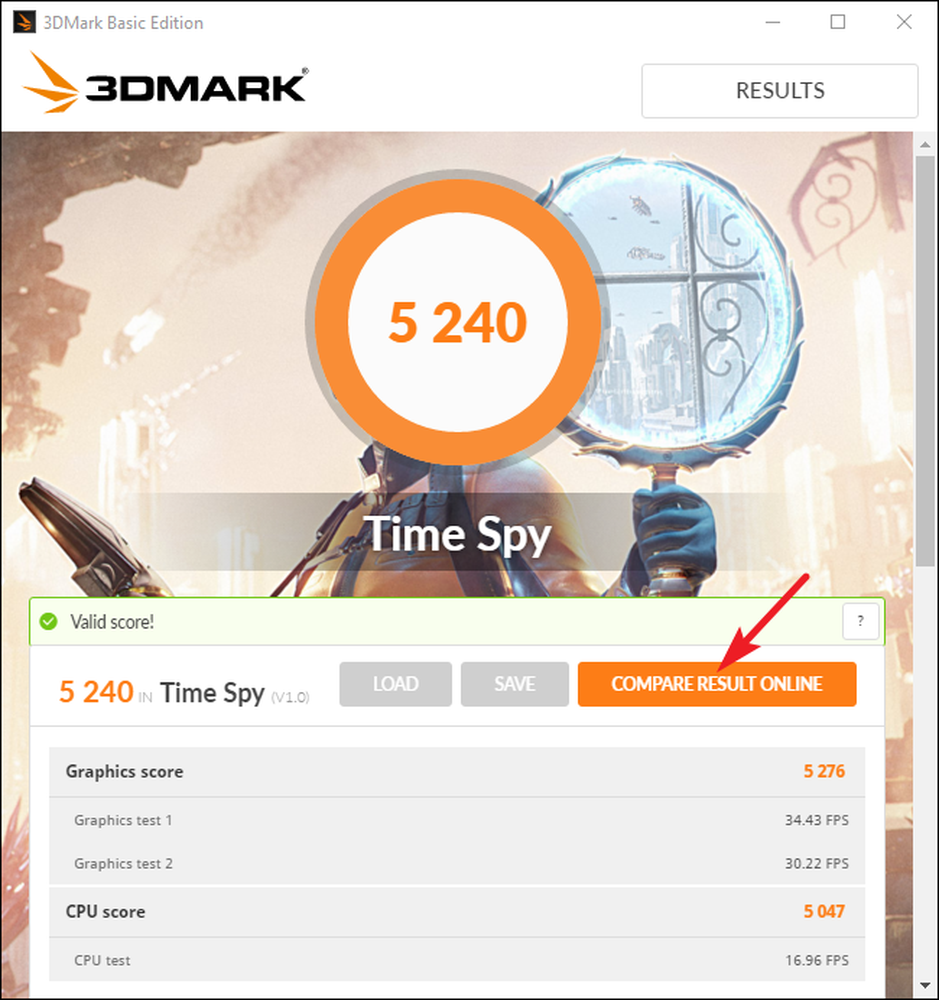
Và nếu bạn muốn chạy các điểm chuẩn khác, chỉ cần nhấp vào nút Giảm giá nhà ở phía trên bên trái, chọn Tiêu chuẩn điểm chuẩn từ danh sách thả xuống, sau đó cuộn xuống để xem danh sách các bài kiểm tra điểm chuẩn có sẵn.
Kiểm tra hiệu năng toàn diện của PC với PCMark
PCMark cũng được phát triển bởi Futuremark, cùng công ty phát triển 3DMark. PCMark tập trung vào hiệu suất sử dụng PC toàn diện thay vì hiệu năng chơi game 3D. Phiên bản cơ bản, miễn phí bao gồm một tập hợp nhỏ các bài kiểm tra có sẵn, nhưng nó vẫn có thể hữu ích. Có một vài phiên bản có sẵn và bạn sử dụng tùy thuộc vào phiên bản Windows nào bạn đang chạy:
- Sử dụng PCMark 10 cho PC chạy Windows 10.
- Sử dụng PCMark 8 cho PC chạy Windows 8.
- Sử dụng PCMark 7 cho PC chạy Windows 7.
Và giống như với 3DMark, bạn có thể nhận mỗi phiên bản PCMark dưới dạng phiên bản cơ bản, miễn phí hoặc trả phí ($ 29,99). Phiên bản miễn phí bao gồm phát lại video, duyệt web, thao tác hình ảnh và điểm chuẩn lưu trữ, cũng như một số điểm chuẩn hiệu năng đồ họa và chơi game 3D. Phiên bản trả phí không thêm các điểm chuẩn bổ sung và biểu đồ kết quả fancier.
Phiên bản miễn phí của PCMark 10 nặng khoảng 2 GB, vì vậy hãy chuẩn bị cho một bản tải xuống lớn.
Sau khi tải xuống và cài đặt phiên bản bạn muốn, hãy tiếp tục và chạy PCMark. Chúng tôi sẽ sử dụng PCMark 10 tại đây, nhưng hầu hết các tùy chọn sẽ tương tự trong các phiên bản khác. Trên trang của Trang chủ, hãy nhấp vào nút Bắt đầu chạy để bắt đầu đo điểm chuẩn.
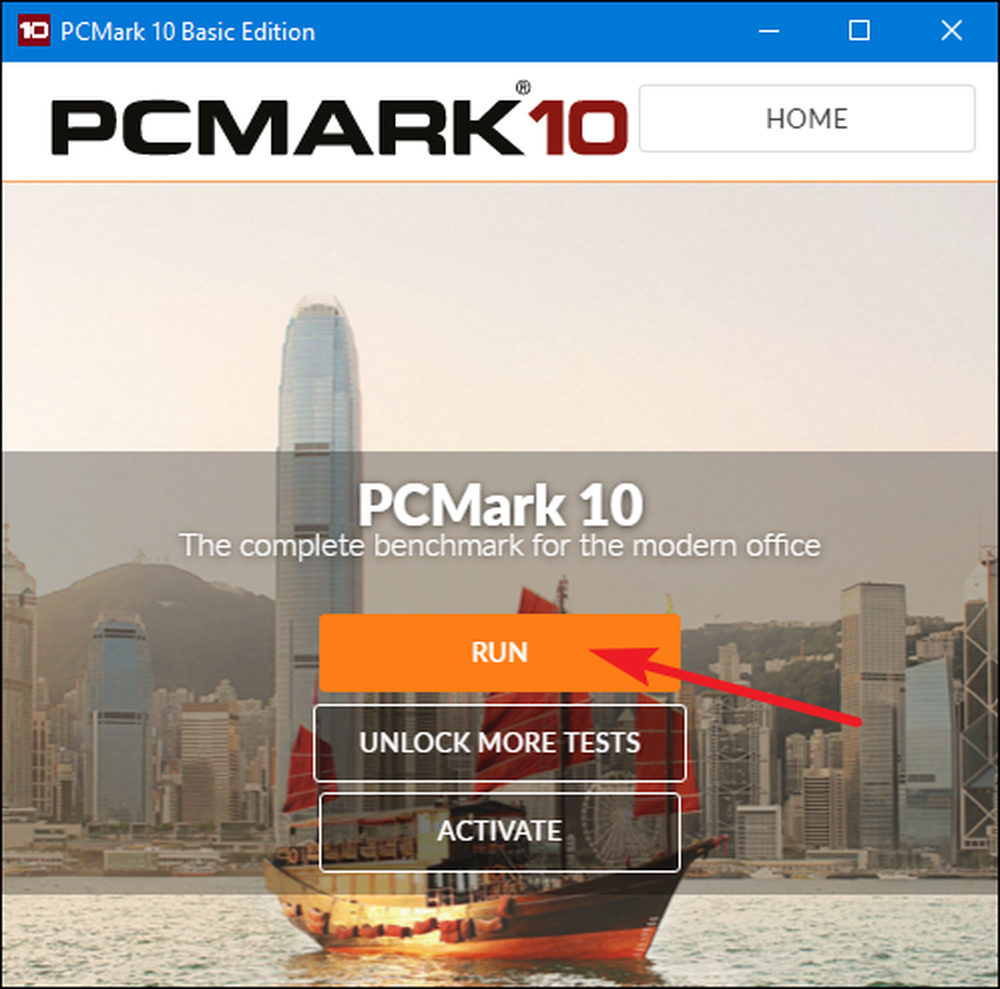
Điểm chuẩn có thể mất một lúc để hoàn thành - gần 15 phút trên hệ thống kiểm tra của chúng tôi. PCMark cho bạn thấy tiến trình kiểm tra ở cuối màn hình và bạn sẽ thấy các cửa sổ bổ sung bật lên khi kiểm tra phát lại video và đồ họa. Khi hoàn thành, bạn sẽ thấy kết quả và như thường lệ, điểm cao hơn sẽ tốt hơn.
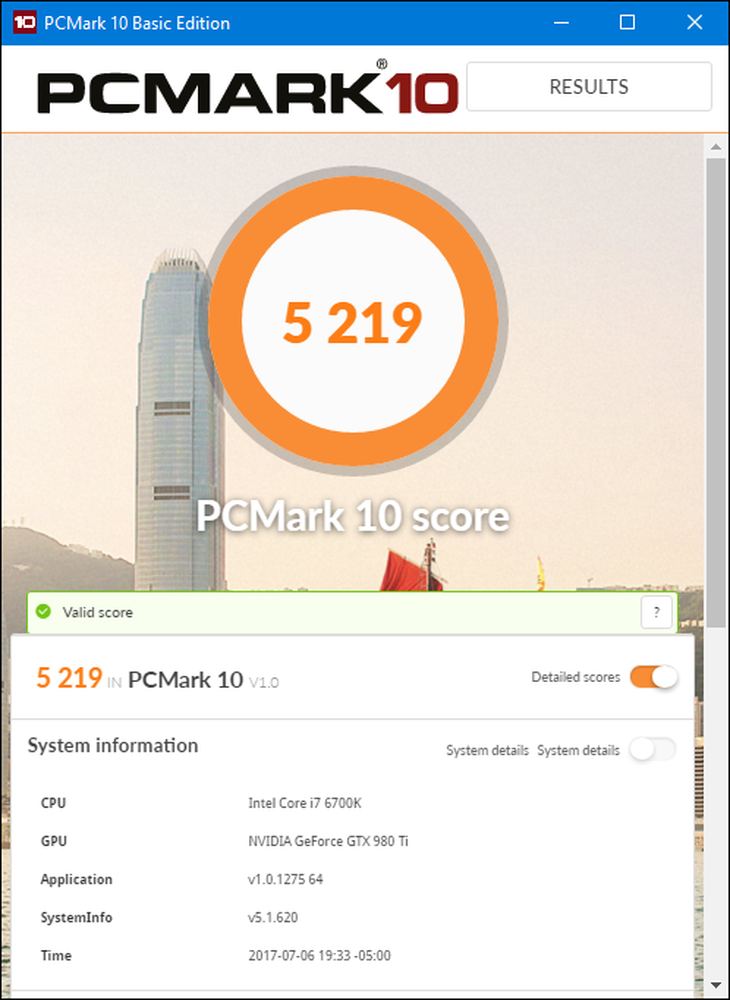
Cuộn xuống cửa sổ một chút và bạn có thể nhấp vào nút Trực tuyến của Chế độ xem trực tuyến để xem điểm số của bạn xếp chồng lên các hệ thống điểm chuẩn khác như thế nào.
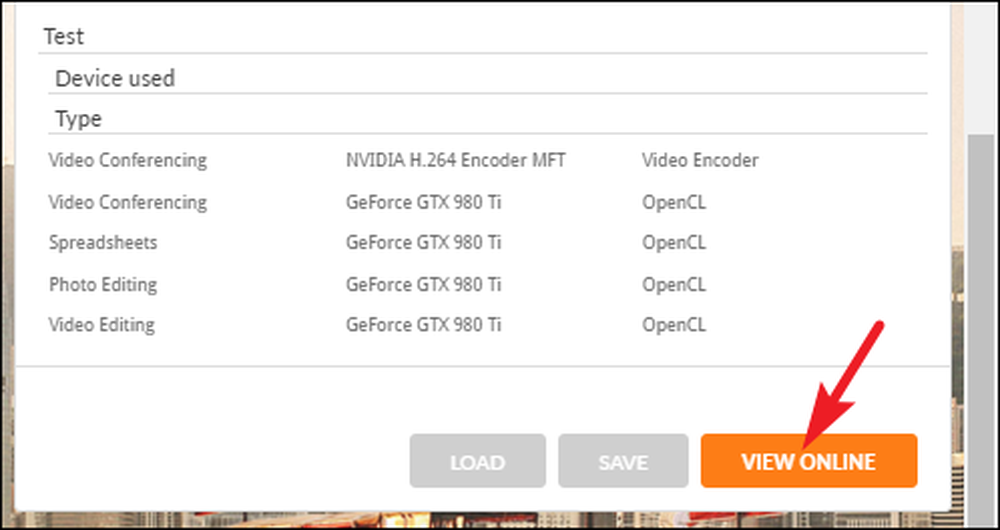
Điểm chuẩn có thể mất một thời gian để hoàn thành. Sau đó, bạn sẽ thấy thông tin chi tiết về kết quả điểm chuẩn của mình trên trang web Futuremark. Như với 3DMark của Futuremark, điểm số cao hơn sẽ tốt hơn.
Có một cái nhìn toàn diện về hiệu suất với SiSoftware Sandra
SiSoftware Sandra là một công cụ thông tin hệ thống phổ biến khác bao gồm các tiện ích điểm chuẩn. SiSoftware cung cấp các phiên bản trả phí, nhưng phiên bản miễn phí chứa các điểm chuẩn bạn cần. Điểm chuẩn Tổng thể là hữu ích nhất để có được cái nhìn toàn diện về hiệu suất hệ thống của bạn, nhưng bạn cũng có thể thực hiện các bài kiểm tra riêng lẻ. Bạn sẽ tìm thấy các thử nghiệm riêng lẻ cho những thứ như hiệu suất máy ảo, quản lý năng lượng bộ xử lý, mạng, bộ nhớ và thiết bị lưu trữ.
Sau khi tải xuống và cài đặt Sandra, hãy tiếp tục và chạy nó. Trong cửa sổ chính, hãy chuyển sang tab Tiêu chuẩn điểm chuẩn, và sau đó bấm đúp vào tùy chọn Điểm tổng thể của điểm số. Ngoài ra, bạn có thể chạy thử nghiệm điểm chuẩn đối với các thành phần cụ thể.
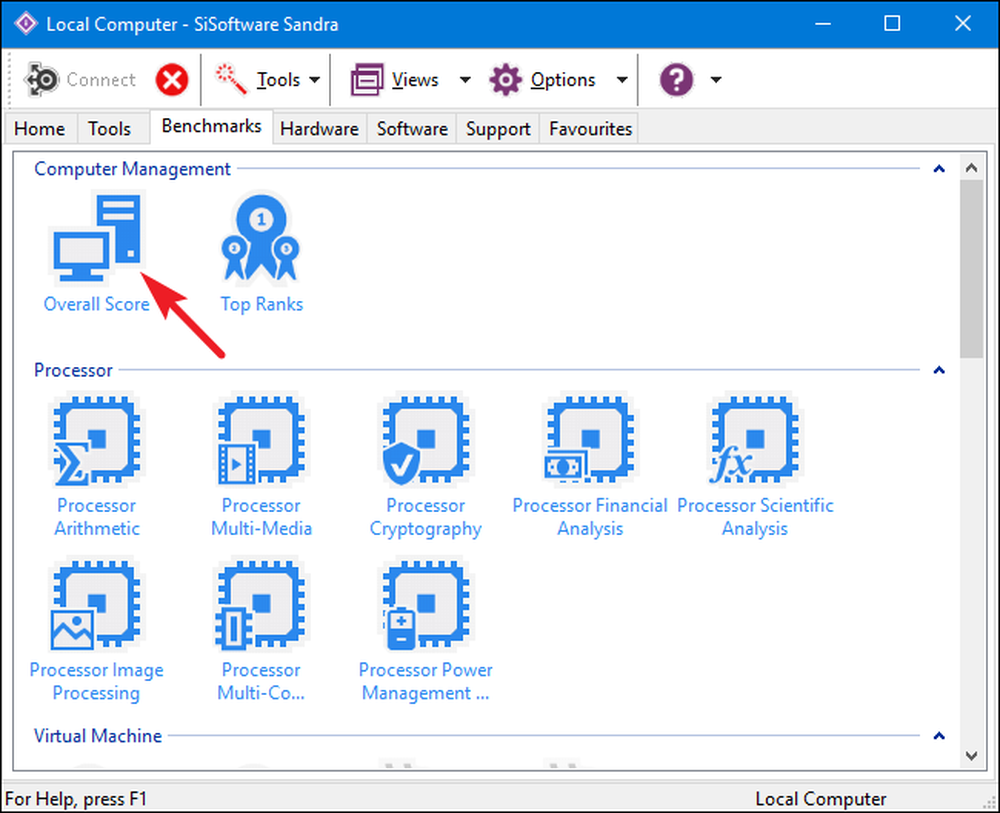
Điểm chuẩn Tổng thể bao gồm điểm chuẩn của CPU, GPU, băng thông bộ nhớ và hiệu năng hệ thống tệp của bạn. Hãy chắc chắn rằng lựa chọn Làm mới kết quả bằng cách chạy tất cả các điểm chuẩn Tùy chọn được chọn, sau đó nhấp vào OK OK OK (nút đánh dấu) để chạy thử nghiệm.
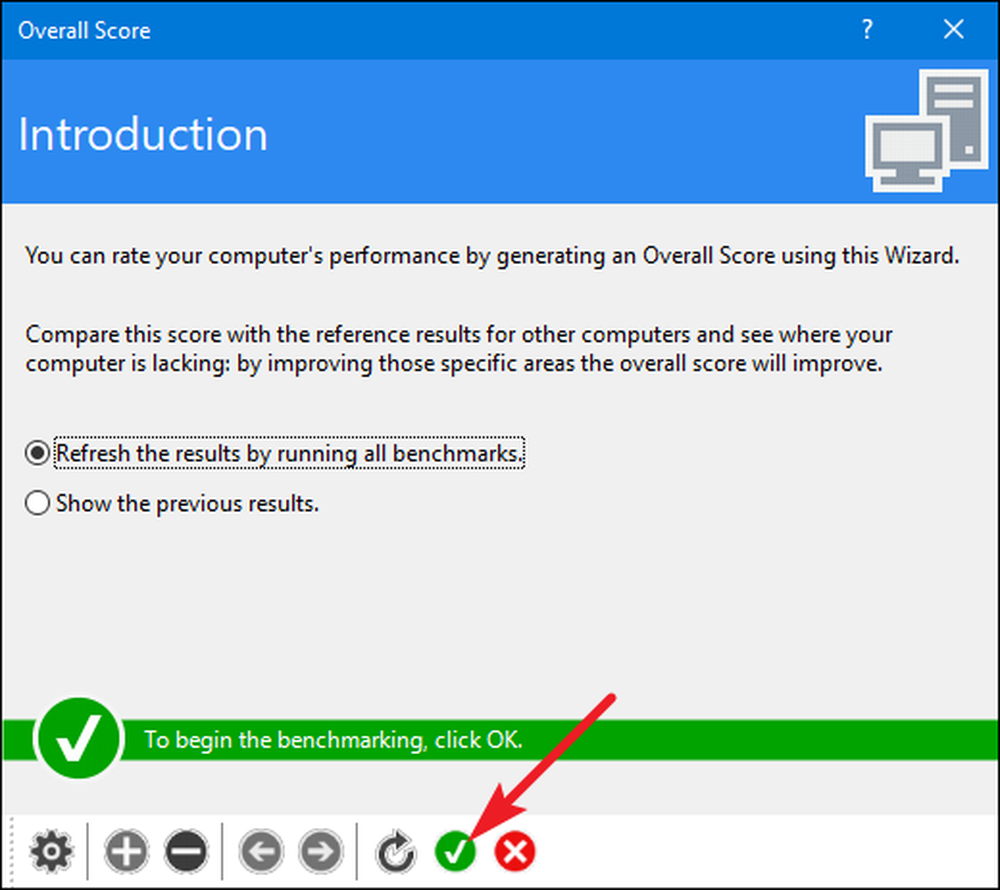
Sisoft cũng cung cấp khả năng tùy chỉnh các công cụ xếp hạng của bạn, miễn phí nhưng yêu cầu bạn đăng ký qua email. Nếu bạn không muốn làm điều này, bạn chỉ cần nhấn nút Hủy Hủy để bắt đầu điểm chuẩn.

Cảnh báo công bằng: Sandra chạy một bộ thử nghiệm khá chuyên sâu và có thể mất một lúc - gần một giờ trên hệ thống thử nghiệm của chúng tôi. Trong quá trình thử nghiệm, bạn sẽ không thực sự có thể làm bất cứ điều gì khác với PC của mình, vì vậy hãy lên kế hoạch chạy thử nghiệm khi bạn không cần nó trong một thời gian. Trong quá trình thử nghiệm, có vẻ như không có gì nhiều xảy ra với cửa sổ Sandra và thậm chí có thể có cảm giác như hệ thống của bạn bị đóng băng đôi khi. Đừng lo lắng. Cuối cùng nó sẽ cho thấy một số tiến bộ khi nó vượt qua các bài kiểm tra.
Sau khi kết thúc điểm chuẩn, bạn sẽ thấy các biểu đồ chi tiết so sánh kết quả của từng điểm chuẩn với kết quả của các máy tính tham chiếu. Bạn có thể sử dụng các hộp kiểm bên trái để chọn máy tính tham chiếu nào bạn muốn sử dụng để so sánh.
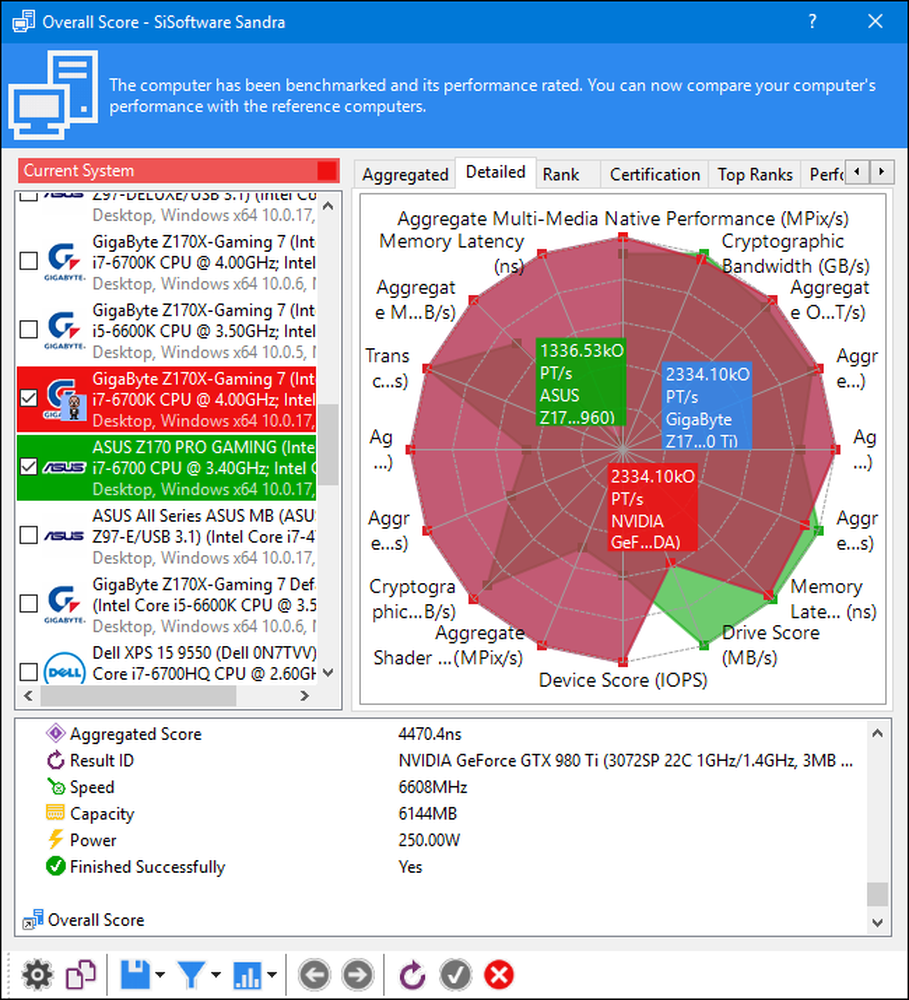
Chuyển qua tab Xếp hạng xếp hạng để xem cách hệ thống của bạn xếp hạng so với các kết quả khác được gửi bởi người dùng. Nhấp vào nút Chế độ xếp hạng của Si Viewware SiSoftware để xem thông tin chi tiết về hệ thống của bạn và hệ thống của những người dùng khác trên trang web của Sisoft.
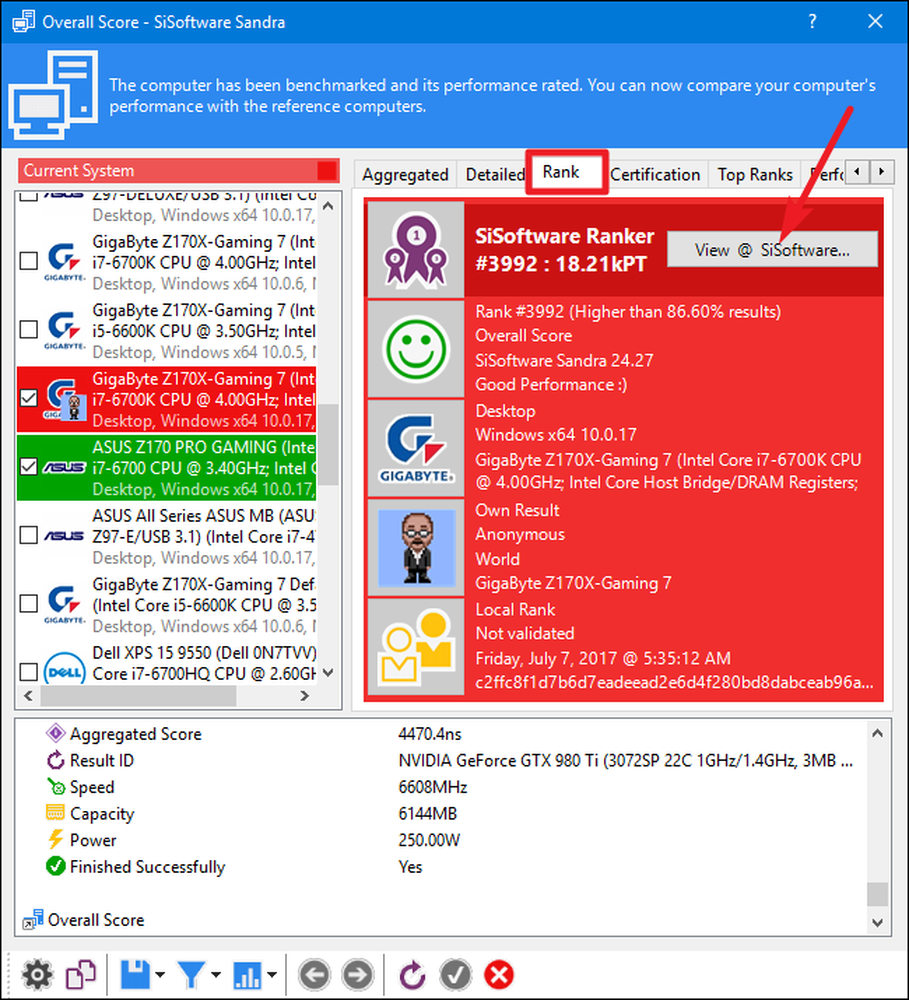
Là tiện ích điểm chuẩn ưa thích của bạn không có trong danh sách này? Để lại một bình luận và cho chúng tôi biết về nó.




